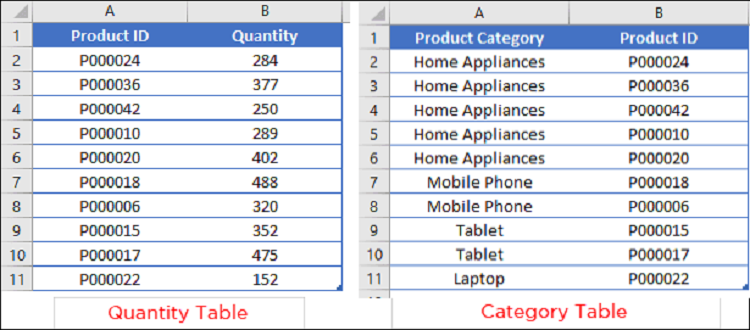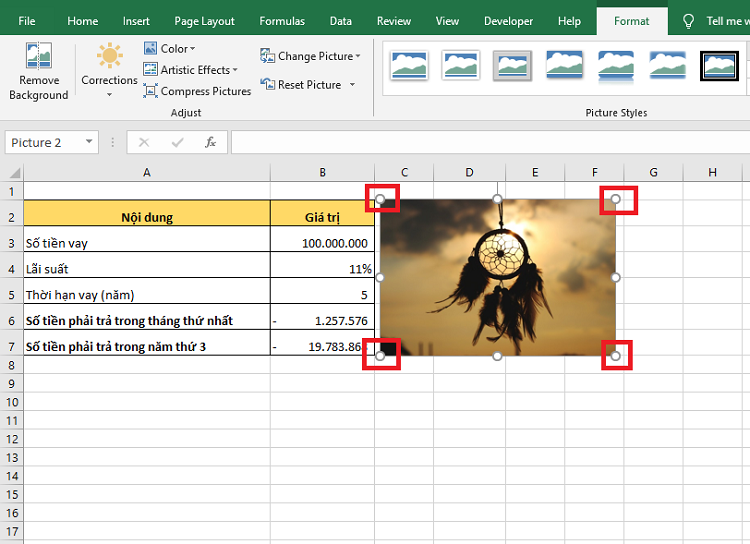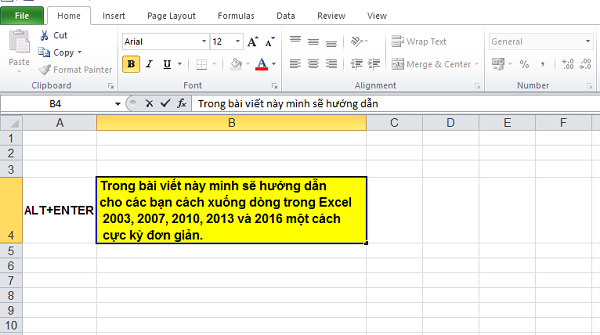Hàm RANK trong Excel có chức năng chính là xếp hạng dữ liệu. Nếu bạn vẫn chưa nắm chắc về cách sử dụng hàm RANK thì đừng bỏ qua bài viết này nhé!
Nội dung bài viết
Cấu trúc của hàm RANK
Hàm RANK có cấu trúc như sau:
=RANK(number, ref, [order])
Trong đó:
- Number: là số cần xếp hạng trong danh sách
- Ref: là danh sách các số
- Order: là thứ tự xếp hạng. Gồm 2 cách sắp xếp theo thứ tự tăng dần (số 0 = mặc định nếu không nhập) hoặc là thứ tự giảm dần (số 1)
Hàm RANK được sử dụng trong tất cả phiên bản của Excel như Excel 2003, Excel 2007, Excel 2010, Excel 2013, Excel 2016, Office 365…
Tuy vậy, trong những phiên bản mới của Excel (từ 2010 trở đi) có thể dùng các hàm RANK.AVG và RANK.EQ để việc sắp xếp trở nên được cụ thể hơn, chính xác hơn. Tuy nhiên bạn cũng vẫn có thể dùng hàm RANK trong bất kí phiên bản một cách bình thường.
Sau đây hãy cùng xét một số ví dụ về cách dùng hàm RANK để xếp hạng trong Excel
Xếp hạng theo thứ tự tăng dần với hàm RANK
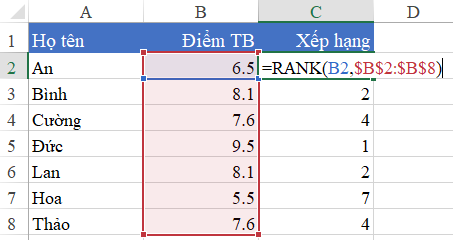
Để có thể xác định được điểm của mỗi người xếp hạng thứ mấy trong danh sách điểm trung bình B2:B8, bạn dùng hàm Rank:
C2=RANK(B2,$B$2:$B$8)
- Xét điểm TB tại ô B2, tại danh sách điểm từ B2:B8
- Không dùng tham số tại [order] tức là sắp xếp theo thứ tự tăng dần.
Như vậy bạn sẽ thấy rằng:
- Người có điểm TB cao nhất sẽ là 9.5 được xếp hạng 1
- Người có điểm TB là 8.1 xếp ở vị trí thứ 2, trong đó có 2 người có cùng điểm, nên có 2 vị trí xếp ở thứ hạng 2 là dòng 3 và dòng 6
- Vì 2 người đồng hạng 2 nên sẽ không có thứ hạng 3. Hạng 4 là hạng tiếp theo và ứng với số điểm TB là 7.6
Xem thêm: Cách dùng hàm tính trung bình có điều kiện trong Excel
Xếp hạng theo thứ tự giảm dần bằng hàm RANK
Xếp hạng theo thứ tự giảm dần khi bạn đang muốn đánh giá trên các tiêu chí “không tốt”, căn cứ vào đó để đánh giá được xem ai đang có giá trị thấp nhất thì tốt nhất.

Ở ví dụ trên, bạn muốn xếp hạng theo số lỗi mà từng người mắc phải. Quan đó, ai ít lỗi nhất thì xếp vị trí số 1. Tương tự, số lỗi tăng dần thì thứ tự xếp hạng cũng sẽ tăng dần.
Khi đó bạn sẽ sử dụng hàm RANK với Order = 1
C2=RANK(B2,$B$2:$B$8,1), trong đó:
- Giá trị xét xếp hạng: ô B2
- Vùng danh sách những số tham chiếu: B2:B8. Vùng này cần cố định để cho không thay đổi trong những công thức
- Thứ tự xếp hạng: giảm dần, dùng số 1
Vậy là 2 người có lỗi ít nhất (là 1 lỗi) thì sẽ đều xếp thứ 1. Người nào mắc nhiều lỗi nhất (trong ví dụ là 8 lỗi) xếp thứ 7
Tuy vậy, trong 2 cách sắp xếp trên, bạn có thể thấy rằng hàm RANK cho phép các giá trị giống nhau thì cùng chung 1 thứ hạng. Nhưng trên thực tế, đôi khi bạn cần xếp hạng cụ thể cho mỗi bậc, nếu có số điểm giống nhau thì cần có thêm các tiêu chí phụ để làm căn cứ đánh giá xếp hạng một cách rõ ràng. Lúc này, bạn sẽ có thêm 2 kiểu xếp hạng và sẽ được tìm hiểu kĩ hơn trong những bài viết sau:
Kiểu thứ 1: Xếp hạng liên tục không nhảy bậc ( hay không đồng hạng)
Kiểu thứ 2: Xếp hạng theo điều kiện
Ngoài ra bạn có thể tham khảo thêm bài viết về xếp hạng tại báo cáo bằng Pivot table trong Excel.
Đừng quen tìm hiểu thêm các phương pháp này trong những bài viết khác của chúng tôi nhé!
Xem thêm: Hướng dẫn cách dùng hàm chia trong Excel